
 |
코닥 카메라는 멋진 사진이나 이미지를 용이하게 자신의 뛰어난 렌즈의 품질에 대한 알려져있다. 이 사진-열정적 인 사용자를위한 디지털 카메라의 일련의 설계했다. 이 놀라운 사진 촬영 경험을 가지고 고해상도 LCD와 이미지 프로세서와 좋은 이미징 옵션을 제공합니다. 코닥 카메라는 영상을 저장하기 KEF (코닥 전자 포맷)를 이용 RAW 파일 포맷을 만든다. 이들은 카메라 이미지 센서를 이용하여 카메라에 의해 포착되고, 또한 디지털 네거티브로서 알려져 있지만 RAW 사진 화상의 완전한 정보를 포함한다. NEF RAW 이미지는 압축되지 않은 형식으로 저장됩니다.
코닥 카메라는 그것을 등 RAW 이미지, 비디오를 저장하는 SD (시큐어 디지털) 또는 SDHC 같은 메모리 카드 (보안 디지털 고용량)를 사용합니다. 사진은 과거의 추억을 나타냅니다. 많은 사람들 인해 부주의 등 다른 압축 포맷으로 NEF에서 디지털 변환하는 동안 실수로 사진을 삭제, 실수로 카드를 포맷, 카메라, 메모리 카드의 손상을 처리하는 자신의 카메라에서 자신의 소중한 가치있는 사진을 잃게하는 경향이 있기 때문에 코닥 쉽게 공유 카메라에서 사진 복구 효율적인 사진 복구 소프트웨어를 사용하여 수행 할 수 있습니다.
사진 손실에 기여하는 주요 이유 중 일부는 아래에 설명되어 있습니다:
- 파일을 실수로 삭제: 당신은 실수로 Shift 키를 사용하여 메모리 카드에서 파일을 삭제 + 윈도우 OS에 키 조합을 삭제하거나 실수로 데이터 손실이 발생하여 메모리 카드를 포맷 할 수있다. 당신이 다른 저장 매체에 하나의 저장 매체에서 파일을 전송하거나 복사하면 데이터 손실이 발생할 수 있습니다.
- 바이러스 공격: 등등 악성 코드, 스파이웨어, 트로이 목마, 애드웨어, 컴퓨터 웜과 같은 바이러스는 메모리 카드의 데이터 손실의 가장 넓은 확산 원인이다. 이러한 바이러스는 데이터 손실로 이어지는 저장 장치가 부팅에 실패한 결과로서 중요한 시스템 파일을 손상.
- 파일 시스템 손상: 즉시 스냅을 복용하고 갑자기 지속적인 쓰기 과정과 손실 발생의 실패에 카드 판독기 결과에서 메모리 카드를 제거한 후 카메라의 전원을 전환 부적절한 시작 절차,.
위에서 언급 한 모든 이유는 디지털 카메라에서 사진 손실에 기여한다. 사진 손실을 방지하려면 날짜 백업 업이 필요합니다. 그런 다음 백업을하지 않으면 당신은 코닥 EasyShare 카메라에서 사진을 복구하는 신뢰할 수있는 사진 복구 소프트웨어를 선택해야합니다. 이미지 파일 검색 도구 특별히 디지털 카메라의 RAW 이미지의 모든 유형을 복구하도록 설계된다. 이 소프트웨어는 손실 디지털 카메라 사진을 복구하는 일부 웅대 한 기능을 가지고 있습니다. 그것은이 사진 복구 소프트웨어 & NBSP 수행 할 수있는 등의 오디오, 비디오, 사진의 파일 형식의 모든 유형을 복구하는 능력을 가지고, 메모리 스틱 데이터 복구 손상된 몇 단계에서 다시 모든 손실 된 미디어 파일을 얻을 수. 이 링크를 방문 더 많은 것을 발견합니다. 이 캠코더에서 RAW 이미지를 복구합니다. 또한 윈도우 OS를 다시 설치 한 후 포맷 된 파티션에서 미디어 파일을 복구 할 수 있습니다.
사진 복구 도구를 사용하여 삭제 된 이미지 파일을 복구하는 단계:
단계 1: 코닥 디지털 카메라에서 메모리 카드를 제거하고 소프트웨어가 이미 설치되어 건강한 PC에 연결. 더블 클릭하면 바탕 화면 바로 가기에 의해 또는 시작 메뉴의 프로그램 목록에서 선택하여 응용 프로그램을 시작합니다. 1. 선택 그림과 같이 메인 화면이 표시됩니다 "Recover Photos" 그림 1과 같이 옵션을 선택합니다.

그림 1. 메인 창
단계 2: 이 옵션을 선택하면 새 창이 두 가지 옵션, 즉 표시 "Recover Deleted Photos" 과 "Recover Lost Photos". 선택 "Recover Lost Photos" 그림 2와 같이 옵션은 수동으로 사진이 유실되었을되는 드라이브 / 파티션을 선택하고 사진 복구를 진행합니다
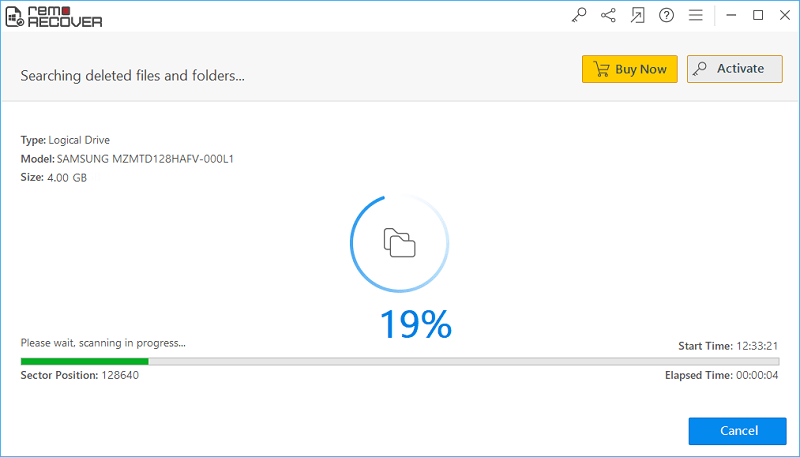
그림 2. 선택 분실 사진 복구 옵션
단계 3: 이 옵션을 선택하면 그림 3과 같이, 새 창이 당신이 잃어버린 디지털 카메라 사진을 복구하고 클릭하려는 드라이브 / 파티션을 선택 연결된 물리적 및 논리적 드라이브를 표시 "Next"

그림 3. 논리 드라이브
단계 4: 그림 4와 같이 당신은 또한 선택할 수 있습니다 당신은 나열된 파일 형식을 선택하여 자신의 고유 한 서명을 기반으로 사진을 추가 검색을 수행 할 수 있습니다 "Skip" 옵션은이 단계를 건너 뛰고 스캐닝 프로세스를 진행합니다

그림 4. 파일 형식
단계 5: 당신은을 클릭하면 "Next" 또는 "Skip" 버튼, 소프트웨어도 5에 도시 된 바와 같이 선택된 드라이브 / 파티션을 스캐닝하기 시작하는 것은 소프트웨어를 스캔 시작 시간, 경과 시간과 완료 주사의 백분율을 표시하는 동안.
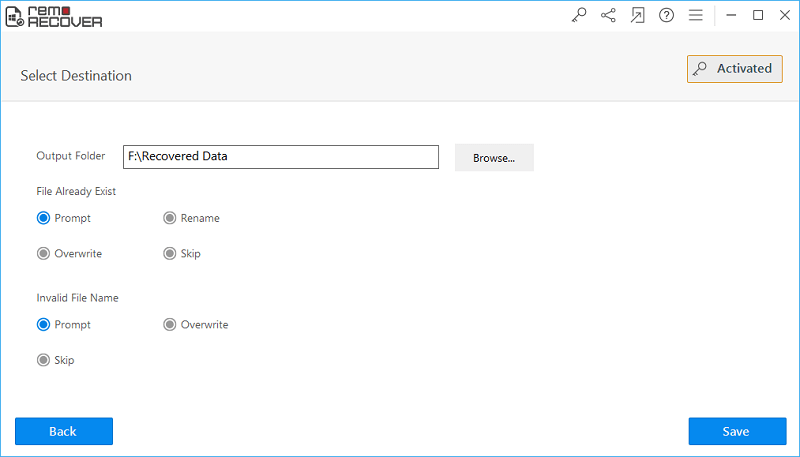
그림 5. 스캐닝 프로세스
단계 6: 스캐닝 프로세스가 완료되면, 복구 된 사진이 표시된다. 복구 된 사진은 사용하여 볼 수 있습니다 Data View or the File Type View 그림 6과 같이 옵션을 선택합니다.
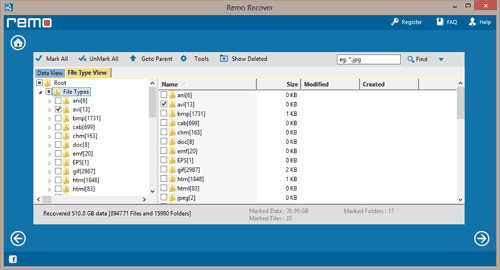
그림 6.보기 복구 된 사진
단계 7: 복구 된 사진을 미리 보려면, 당신은 사용할 수있다 "Preview" 옵션을 선택합니다. "Save Recovery Session" 옵션을 사용하면 스캔 한 정보를 저장할 수 있습니다. 이 정보는 나중에 사용하여로드 될 수있다 "Open Recovery Session" 옵션 전체 드라이브 / 파티션 재검사하는 것은 회피 할 수 있도록

그림 7. 미리보기 사진

![]()










